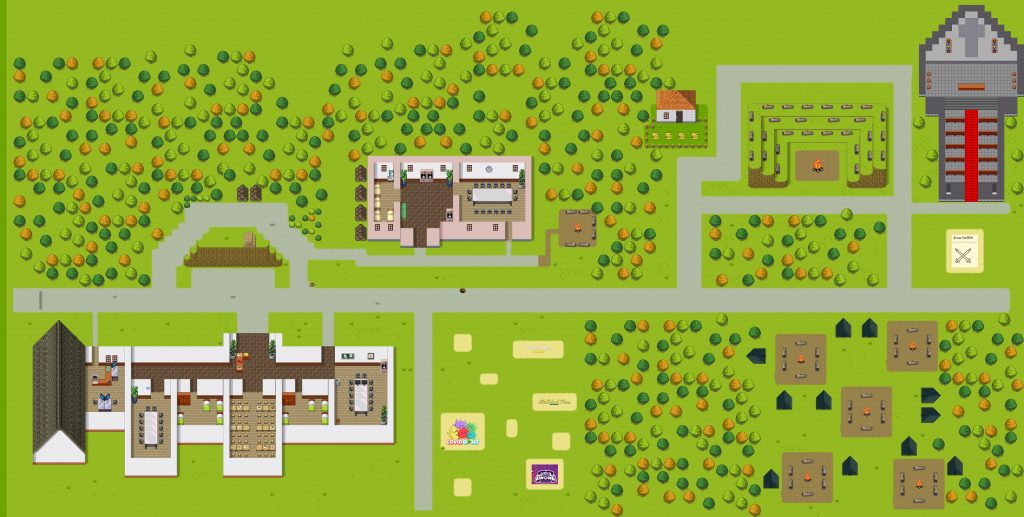
Wir bringen euch mit Workadventu.re ein Stück Bundeszentrum Westernohe nach Hause!
Workadventure ist eine Video-Chat-Plattform in der ihr als kleine Avatare (virtuelle Personen) durch unser Bundeszentrum lauft. Nähert man sich einem anderen Avatar, öffnet sich bei euch beiden ein Video auf dem Bildschirm und ihr könnt miteinander sprechen. Diese Gruppenunterhaltungen sind mit bis zu vier Personen möglich. Ihr müsst einfach nur zusammen in dem virtuellen Kreis stehen, der sich öffnet, sobald eure Avatare sich begegnen.
Für Unterhaltungen in größeren Gruppen haben wir in allen Seminarräumen (Räume mit großen Tischen) und den verschiedenen Lagerfeuerstellen jeweils ein Meeting eingerichtet, welches euch erlaubt mit mehreren Leuten zu sprechen.
Hier könnt ihr zusammen sprechen, die kleine Welt erkunden, Spiele spielen und einfach den kreativen Raum genießen.
Spiele zum gemeinsamen spielen
Manchmal gibt es Probleme mit den eingebauten Spielen auf der Karte, daher könnt ihr hier die Spiele über den entsprechenden Link aufrufen und unabhängig von Workadventure gemeinsam spielen.
Fragen und Antworten
Sollte deine Frage hier nicht beantwortet werden, kannst du dich bei Marvin Anselm per Mail: marvin.anselm (at )dpsg.de melden
Allgemeine Fragen
Technischen Voraussetzungen:
– PC / Laptop mit einem Mikrofon und einer Kamera (mobile Geräte wie Smartphones oder Tablets funktionieren nicht!)
– am besten funktioniert Workadventure mit Google Chrome oder Firefox
– Programme die zeitgleich auf Kamera und/oder Mikrofon verwenden würden, sollten geschlossen werden
– bei der Abfrage im Browser der Verwendung von Kamera und Mikrofon zustimmen, ansonsten lädt Workadventure nicht!
Wie komme ich rein?
1. Klick auf den grünen Button „Zum Workadventure „Bundeszentrum“„
2. Gib einen Namen für deinen Avatar ein und drück auf „Weiter“ (Continue)
3. Wähle dann einen der 24 Avatare oder drück auf den gelben Button um dir selbst einen Avatar zusammenzustellen.
4. Dein Browser fragt dich nun nach der Erlaubnis um Kamera und Mikron zu verwenden. Dem musst du zustimmen. Du solltest nun ein Vorschaubild deiner Kamera und den Ausschlag deines Mikrofons sehen können.
5. Jetzt nur noch auf „Let’s go!“ klicken und du findest dich in Westernohe wieder.
Wie bewege ich mich?
Du bewegst dich mit der Tastatur und den Tasten W, A, S, D. Mit der „Shift“-Taste (Großschreibtaste) kannst du rennen. An manchen Punkten auf der Karte erscheint eine kleine Nachricht unten. Um bestimmte Aktionen auszuführen, zB. Meetings beizutreten o.ä. muss die LEERTASTE betätigt werden.
Video-Optionen
Unten rechts siehst du dein eigenes Video. Dort kannst du auch deine Mikrofon- und Videofunktion ein- oder ausschalten. Dort findest du auch die Option dein Video für dich zu vergrößern.
Wie kann ich mich mit jemandem vernetzen?
Begegnest du einem anderen Avatar auf der Karte, wird eine Gruppenunterhaltung gestartet und erst dann wird dein Kamerabild, sowie dein Mikrofon mit der entsprechenden Person geteilt. Die Unterhaltungen werden durch einen weißen Kreis gekennzeichnet, dem sich auch andere Personen anschließen können. Ist der Kreis rot, ist die Unterhaltung voll.
Wollt ihr mit mehreren Personen sprechen, weicht an eine der Feuerstellen oder den Konferenzräumen im Hans-Fischer-Haus bzw. Haus unterm Kissel aus. Auch die Kapelle, die Arena und der Esssaal sind Großkonferenzräume.
Chat
Der Chat funktioniert nur während deiner Gruppenunterhaltung oder wenn ihr in einem Raum mit Konferenzfunktion geht.
Workadventure Menü
Über das Menü (drei horizontale Striche) im Bildschirm oben links kannst Du verschiedene Einstellungen vornehmen.
Edit Name
Hier kannst Du Deinen Namen verändern. Bitte beachte, dass Dein Avatar nach einer Namensänderung das Digitale Dorf am Eingangsbereich wieder betritt und nicht dort, wo er zuvor stand.
Edit Skin
Hier kannst Du Kleidung und Aussehen Deines Avatars verändern. Bitte beachte, dass Dein Avatar nach einer Namensänderung das Digitale Dorf am Eingangsbereich wieder betritt und nicht dort, wo er zuvor stand.
Settings
Hier kannst Du die Audio- und Videoqualität verändern. Wir empfehlen Dir jedoch, die ursprünglichen Einstellungen beizubehalten.
Show Joystick
Mit dieser Option wird ein virtueller Joystick eingeblendet, der die Steuerung des Avatars mit der Maus ermöglicht.
Share URL
Über diesen Punkt kannst Du die URL des Digitalen Dorfs kopieren.
Troubleshoot
Der wichtigste Tipp
Mit dem Avatar einfach noch einmal aus dem Raum gehen und wieder reinkommen. Funktioniert auch, wenn Du in einer kleinen Gruppe miteinander sprichst. Einfach aus dem virtuellen Kreis rausgehen und wieder reinlaufen.
Die Kamera funktioniert nicht?
Neben Deiner Adresszeile/ URL-Zeile findet Du ein kleines Kamera-Symbol. Klickst Du darauf, kannst Du die Einstellungen für Kamera und Mikrofon vornehmen.
Wenn nichts mehr geht:
F5 drücken und die Seite neu laden.
Deine Symbole für Mikrofon und Kamera sind sehr klein?
Mit Strg und + kannst Du sie vergrößern (wie beim Kartenausschnitt). Mit Strg und – werden sie wieder kleiner
DAS FAQ ORIENTIERT SICH AM FAQ DER DEUTSCHEN STIFTUNG FÜR ENGAGEMENT UND EHRENAMT
